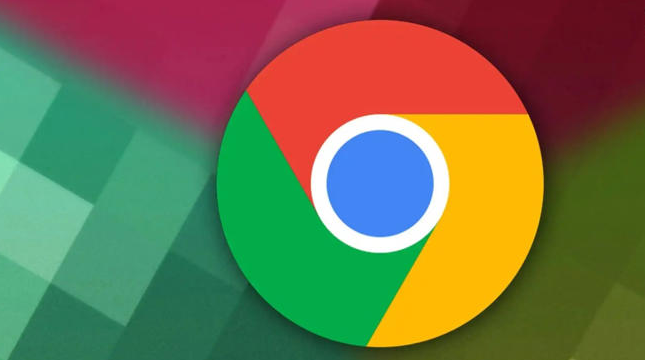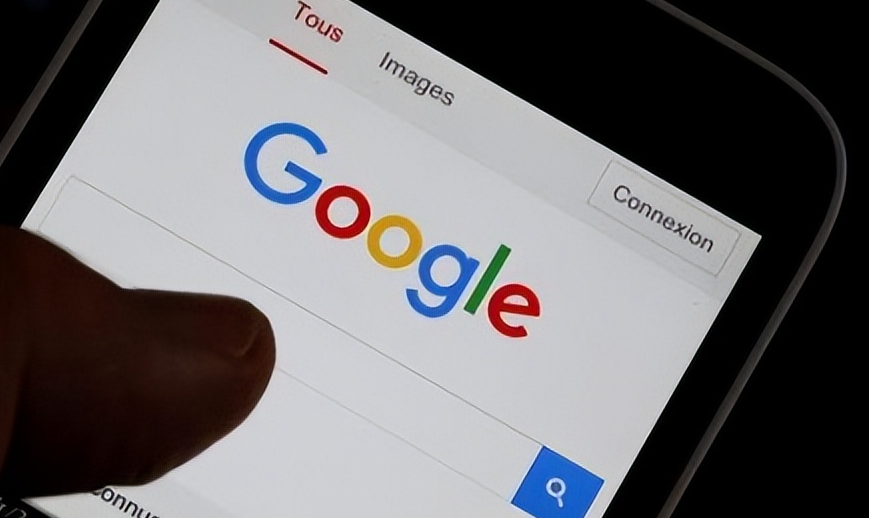详情介绍

1. 清理无用插件:打开Chrome浏览器,点击右上角菜单图标,选择“更多工具”-“扩展程序”,进入插件管理页面。仔细查看每个插件的使用频率和必要性,对于长期未使用或不再需要的插件,点击“移除”按钮删除。例如,一些仅在特定项目期间使用的临时性插件,项目结束后就应及时清理。同时,避免安装过多同类插件,在安装新插件前,先思考是否已有类似功能的插件。比如,若已安装了一款功能强大的广告拦截器,就无需再安装其他功能重复的广告拦截插件,以免造成资源浪费。
2. 更新插件版本:开启自动更新,在扩展程序页面中,找到“开发者模式”选项并勾选。这样,当插件有新版本发布时,浏览器会自动检测并提示更新。及时更新插件不仅能修复已知的性能问题,还可能带来新的功能优化和安全补丁。此外,定期手动检查更新情况,若发现某个插件长时间未更新,需谨慎考虑其是否仍在维护,必要时可更换为其他更活跃的同类插件。
3. 优化插件设置:调整部分插件的运行权限,某些插件可能默认在所有网站上运行,这会造成不必要的资源消耗。对于一些非关键功能的插件,可在扩展程序页面中,点击插件详情,将“在所有网站上运行”改为“在特定网站上运行”,并指定仅在确实需要该功能的网站上启用,减少资源的无效占用。同时,配置插件参数,部分插件提供详细的参数设置选项,如缓存大小、扫描频率等。根据个人电脑性能和使用习惯进行合理调整。例如,对于广告拦截插件,可适当增大缓存容量以减少频繁读取硬盘数据的操作,提高拦截效率的同时降低对系统性能的影响。
4. 限制后台进程占用:按Shift+Esc打开任务管理器,找到占用CPU或内存过高的标签页,右键点击并选择“结束”以释放资源。此方法适用于处理冻结页面或高负载任务。
5. 关闭不必要的视觉特效:在开发者工具的“Rendering”面板中,取消勾选“CSS animations”和“Smooth scrolling”等选项。此操作可临时禁用耗时的视觉效果,提升交互响应速度。